| 2、
学习中心
在图1首页点击“学习中心”按钮即可进入“学习中心”模块。在“学习中心”页面或首页左侧中部的框内输入您的登录名和密码,按“提交”按钮即可进入学习页面,如果您尚未注册,请点击图1首页左侧中部“新用户注册”链接进入注册页面(见图2)进行注册后返回首页后
或点击“学习中心”按钮再行登录。
注册注意:
1)姓名为必填项,且为6个字母或数字或3个汉字组成,最好为真实姓名
,便于进行统计;
2)班级组别为必填项,按所给示范如实填写;
3)电邮和联系电话最好亦如实填写,便于联系。
(1)教学大纲和教学进度表
提供学生学习内容和目标要求,以及教学的进度。
|
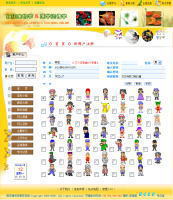
图2: 注册页面
|
| (2)网上课堂
“网上课堂”主要用于课堂教学,文字整洁精炼。
登录成功后,进入“课堂学习设置”页面(见右图3)(请先关闭浏览器“工具”和/或“雅虎”等上网工具的“弹出窗口阻止程序”)。在此页面可设置:(1)选择某个教师的课件或公共课件,每个教师的课件是在公共课件的基础上教师自己加入自己的理解和经验后形成的,各有所长。如果教师在课堂教学时则选用自己的课件;(2)课堂教学时的文字部分的显示设置,包括教学页面的标题、内容 、图片标题和图片说明 的字体、大小和颜色设置;(3)选择背景图片,自学时可根据自己爱好选择不同的背景图片,教师在课堂教学时则建议不使用背景图片。若不想改变默认设置(即页面显示的设置),直接按“确定”即可;若想改变默认设置,点击各复选框选择您想要的选项,再按“确定”即可。
|

图3: 学习设置页面
|
设置好文字部分的显示后,按“确定”按钮进入课堂学习页面(见右图4)。进入此页面后首先将鼠标移到页面右侧的坚“课程导航菜单”,菜单移出,点击其中相应章节名称可进入相应章节的首页面点击“下一页”或“上一页”即可按顺序对本章知识进行从头到尾
系统地学习,若只想学习其中的某些内容,可点击页面顶端显示本章的各节,点击各节可显示本节各知识点的名称,点击相应名称可进入相应知识点的第一个页面。如果主要内容的文字部分显示还不够大,可点击页面中的“ ”进行字体放大(仅仅能放大本页主要内容的文字)或点击“网上课堂”按钮返回“课堂学习页面”重新进行设置
(可设置所有页各项文字的字体、大小和颜色)。页面中的各专业图片点击后均可弹出一个窗口对图片进行放大
(将鼠标置于图上滚动滑轮可放大或缩小图片),以便更好地学习图片和相关知识。此外,页面还设有附属功能按钮: ”进行字体放大(仅仅能放大本页主要内容的文字)或点击“网上课堂”按钮返回“课堂学习页面”重新进行设置
(可设置所有页各项文字的字体、大小和颜色)。页面中的各专业图片点击后均可弹出一个窗口对图片进行放大
(将鼠标置于图上滚动滑轮可放大或缩小图片),以便更好地学习图片和相关知识。此外,页面还设有附属功能按钮:
|

图4: 课堂学习页面 |
 :点击进入
对应的课堂讲解; :点击进入
对应的课堂讲解; |
|
 :点击进入学生评论; :点击进入学生评论; |
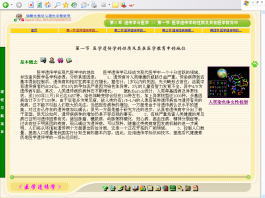
图5:网上自学页面 |
 :点击进入专业名词查询; :点击进入专业名词查询; |
|
 :点击打开动画或录像; :点击打开动画或录像;
|
 :点击进入添加、修改、删除、查询等笔记管理工作; :点击进入添加、修改、删除、查询等笔记管理工作; |
 :点击进入
教师注释
; :点击进入
教师注释
; |
 :点击查看帮助; :点击查看帮助; |
 :点击打开音频
; :点击打开音频
; |
 :点击进入素材库; :点击进入素材库; |
 :点击进入课后思考; :点击进入课后思考; |
 :点击进行提问或问题查询; :点击进行提问或问题查询; |
 :点击进入
对应的参考课文; :点击进入
对应的参考课文; |
|
(3)网上自学
“网上自学”子模块页面见图5:本模块文字内容详尽,主要用于学生的课外学习。
学生可自主选择学习的内容。附属功能按钮同“网上课堂”模块,点击“ ”可打开“网上课堂”模块进行学习。 ”可打开“网上课堂”模块进行学习。 |
(4)主题式学习
在课堂学习页面(见图4)点击“主题学习”按钮进入主题式学习页面(见图6)。本页面主要是用于就某一个主题进行学习而不是系统全面学习。在
主题搜索前,页面按章节顺序分页显示各知识点的“显示次序”、“标题”和“所属章节”,若您要搜索的内容已在页面中显示,点击相应标题即可查看详细内容;若您要搜索的内容不在页面中显示则要使用搜索器进行搜索:要想精确搜索则首先点击主题框的“倒三角”按钮选择搜索方式,有按“章”、“节”、“知识点”、“标题”、“内容”等多种方式可供选择,然后在关键词框中输入查询词,最后按“搜索”按钮即可,系统中若无您要的内容,则会“抱歉”页面并提示您返回前一页,否则就显示相关的知识点的“显示次序”、“标题”和“所属章节”等内容,点击相应标题即可查看详细内容;若想模糊查找,则直接在关键词框中输入查询词,最后按“搜索”按钮即可。搜索完成后,点击相应链接可打开相应内容进行学习,再点击
页面中的各个链接可打开图片、动画、影像等多媒体素材,其中图片将鼠标置于其上滚动滑轮可放大或缩小图片。
|

图6: 课件知识点搜索页面 |
|
|
3、交流中心
交流中心模块是师生、生生、师师间交流的一个重要窗口,本模块包括三个子模块:“快速答疑”用于双方都在线时进行快速的交流;“留言簿”用于单方在线时留言;“遗传论坛”是师生、生生、师师间讨论医学遗传学课程内容和相关事务的空间,设有“论坛管理”、“学科前沿”、“病例分析”“其它版块”等版块。 |
4、
帮助中心
本模块用于指引用户如何使用本在线教学系统,包括“站点地图”和“使用指南”两个子模块。
|